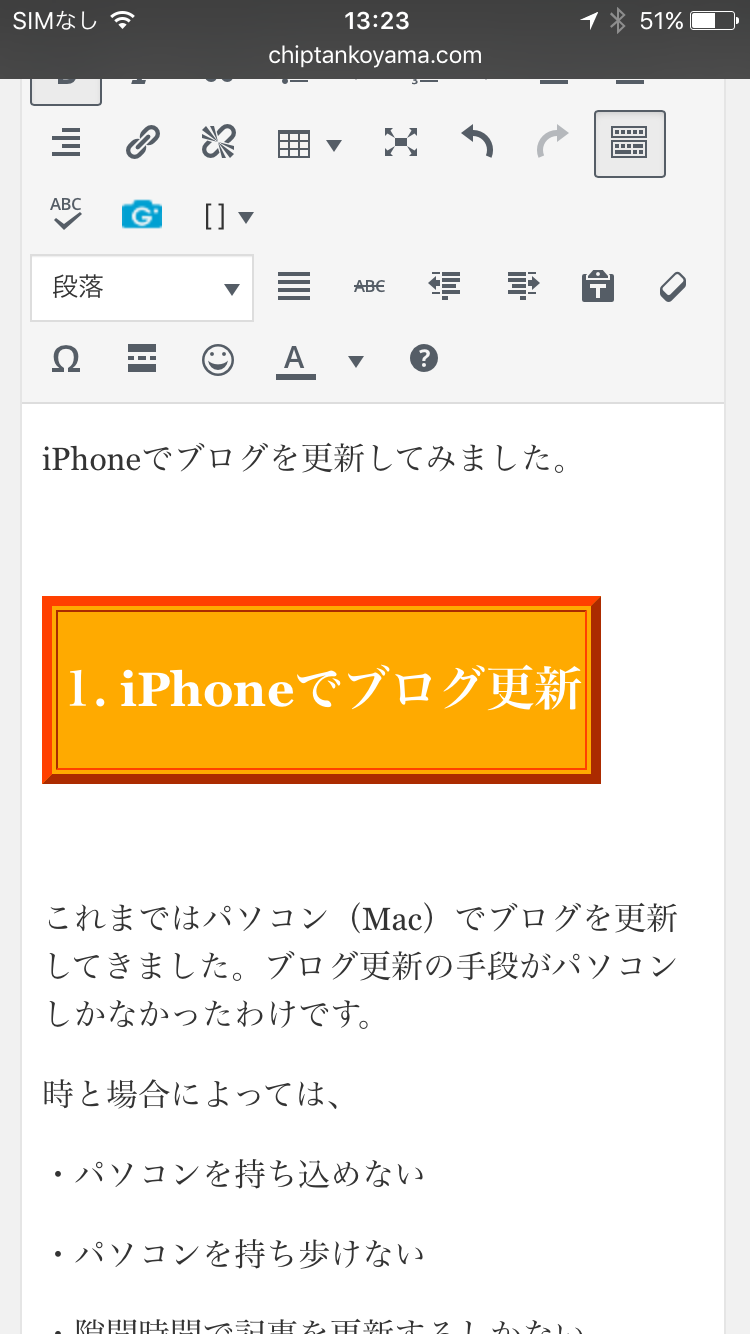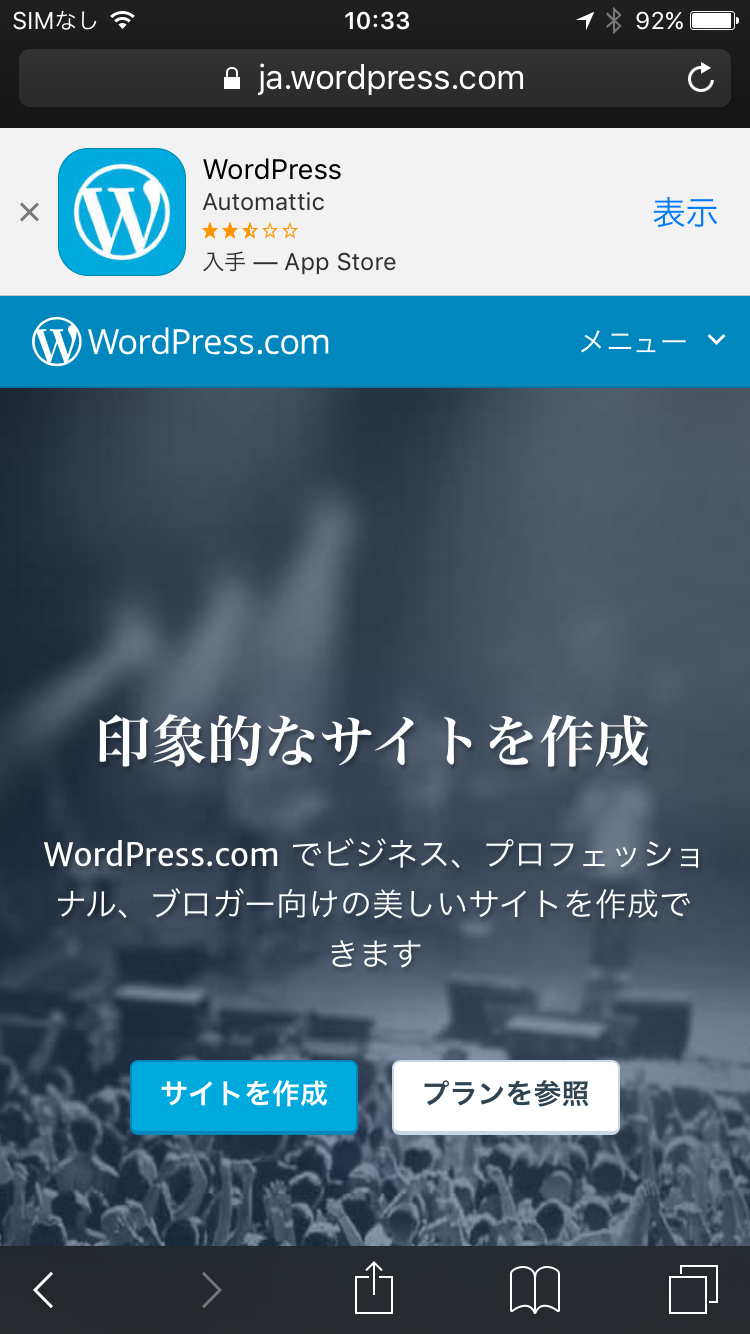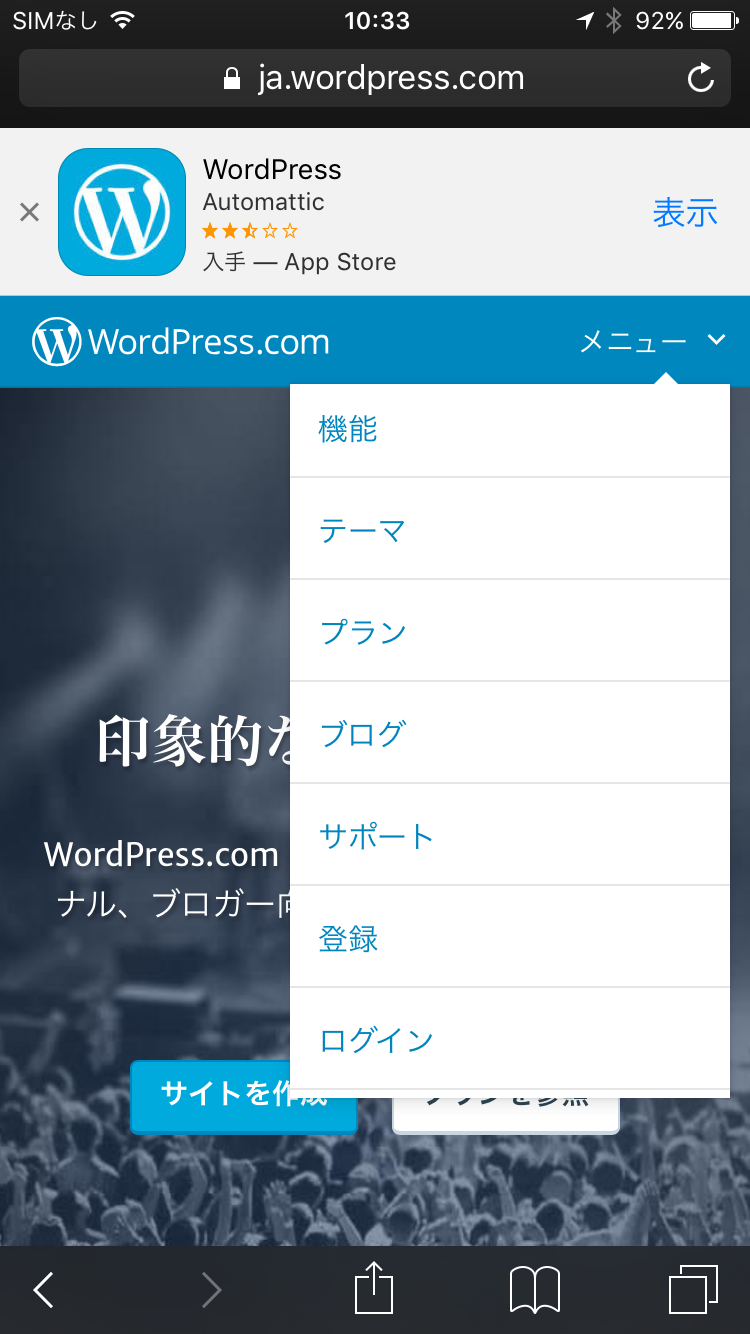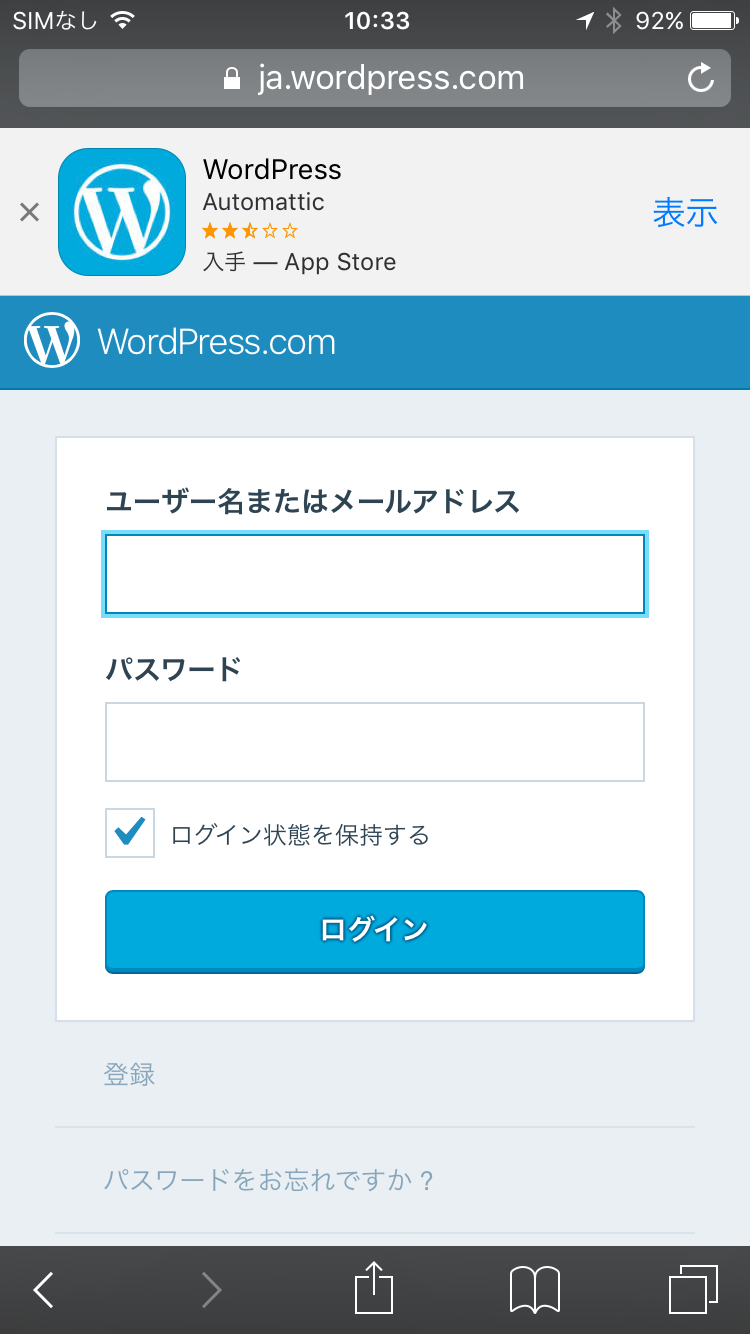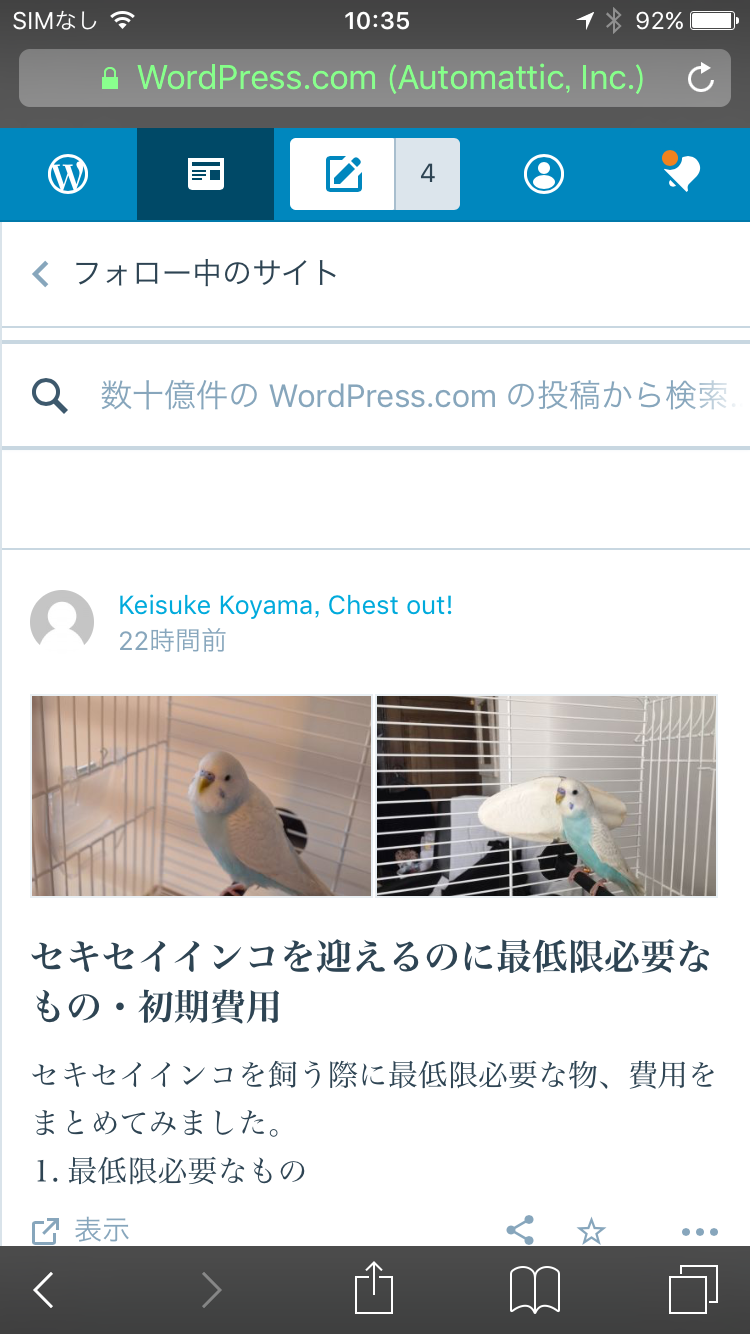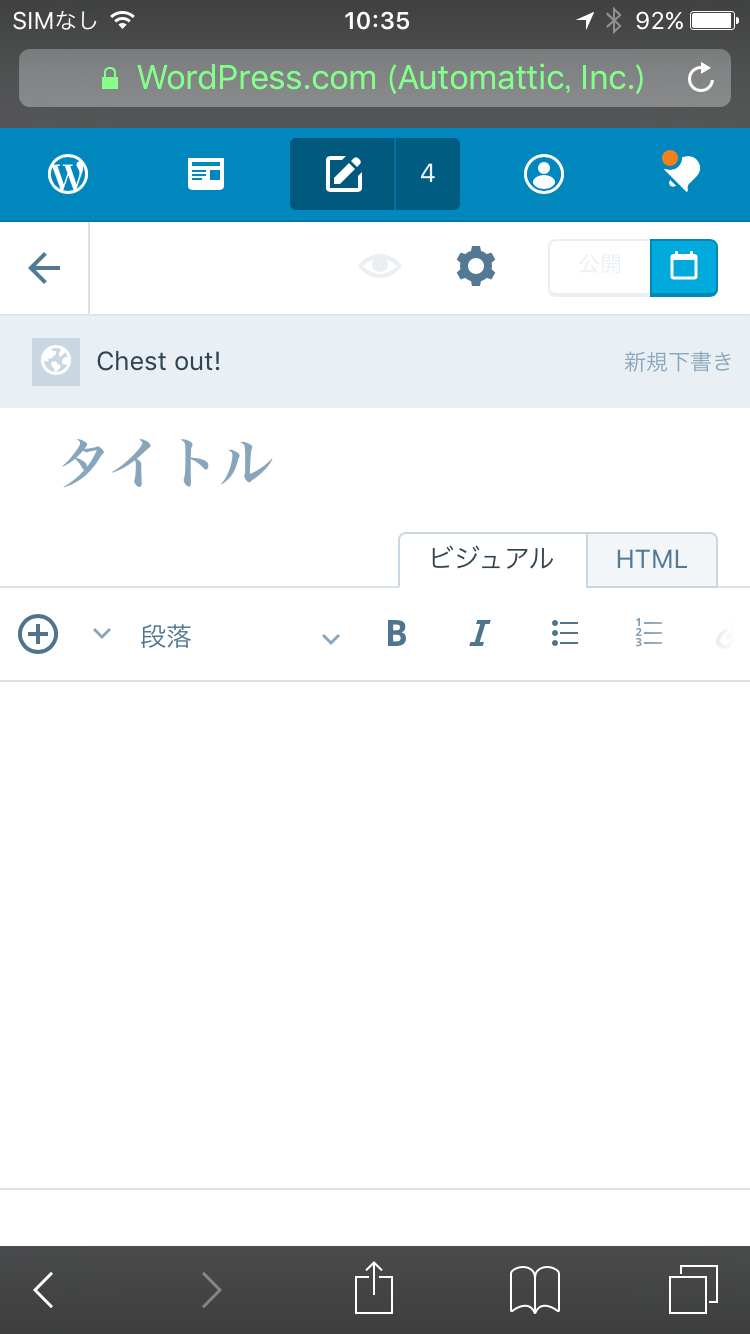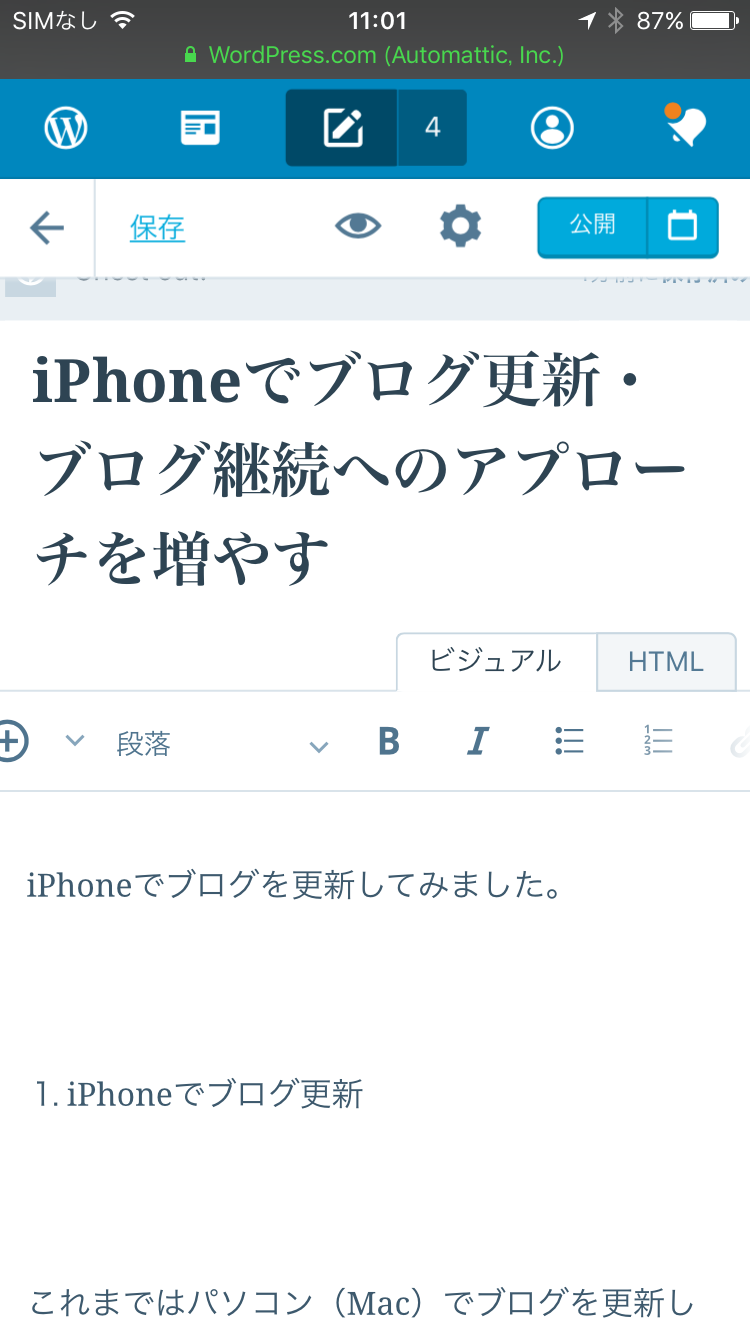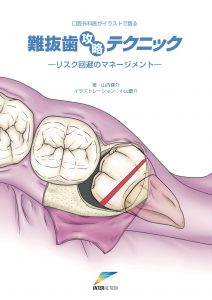iPhoneでブログを更新してみました。
⒈ iPhoneでブログ更新 |
これまではパソコン(Mac)でブログを更新してきました。ブログ更新の手段がパソコンしかなかったわけです。
時と場合によっては、
・パソコンを持ち込めない
・パソコンを持ち歩けない
・隙間時間で記事を更新するしかない
という状況も生まれかねません。実際にここ最近はそうなっています。
パソコンは持ち込めないが、iPhoneなら邪魔にならないし大抵は持っているものです。iPhoneでブログ記事がかければ、上記のような状況にも柔軟に対応できるようになります。結果的にブログ継続の柔軟性、確率が増します。
⒉ iPhoneでのブログ更新のやり方 |
自分はWordpress を使っています。
iPhoneからだと、やりにくい方法と普段のパソコン通りに投稿できる方法とあります。
どういうわけか、wordpress.comを選択して以下のような画面から入ると、やりづらいです。
念のためやりづらい方も書いておきます。
先ず、iPhoneのSafariからWordpressを検索してホーム画面に行きます。右上のメニューをクリックして1番下のログインを選択します。
ログイン画面に、ユーザー名(もしくはメールアドレス)とパスワードを入力してログインボタンをクリックします。すると、スマートフォン版の管理画面に移行します。
管理画面に行くと、最新の記事から順に自身の書いた記事が並んでいます。新たに記事を書く場合には、上段真ん中あたりのペンのアイコンをクリックします。
あとは、通常通り題名や半分を入力していくだけです。
写真も挿入出来ますし、iPhone内の写真をメディアライブラリにアップロードすることもできます。ベーシックな事は概ね出来ます。
勿論、操作性はパソコンに比べて落ちます。パソコンでは出来るけどiPhoneからでは出来ない操作もあります。従って、従来のページ構成とは若干異なる見栄えになってしまう事もあり得ます。
その点は多少残念ですが、何も出来ないよりは断然マシです。
しかし、調べるとiPhone からでも、パソコンと同じように投稿ができることがわかります。その為には、
http://自身のサイトURL/wp-login.php
と入力します。すると普段見慣れたログイン画面に移動することが出来ます。
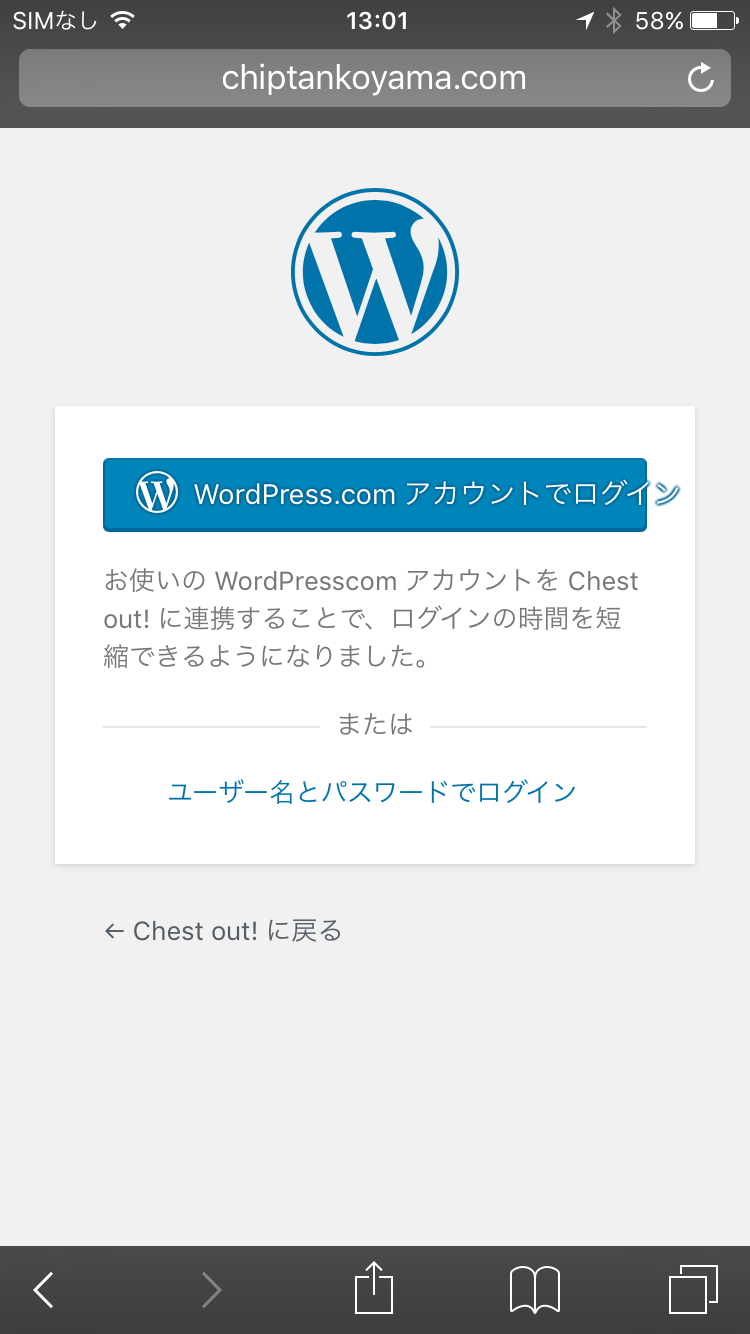
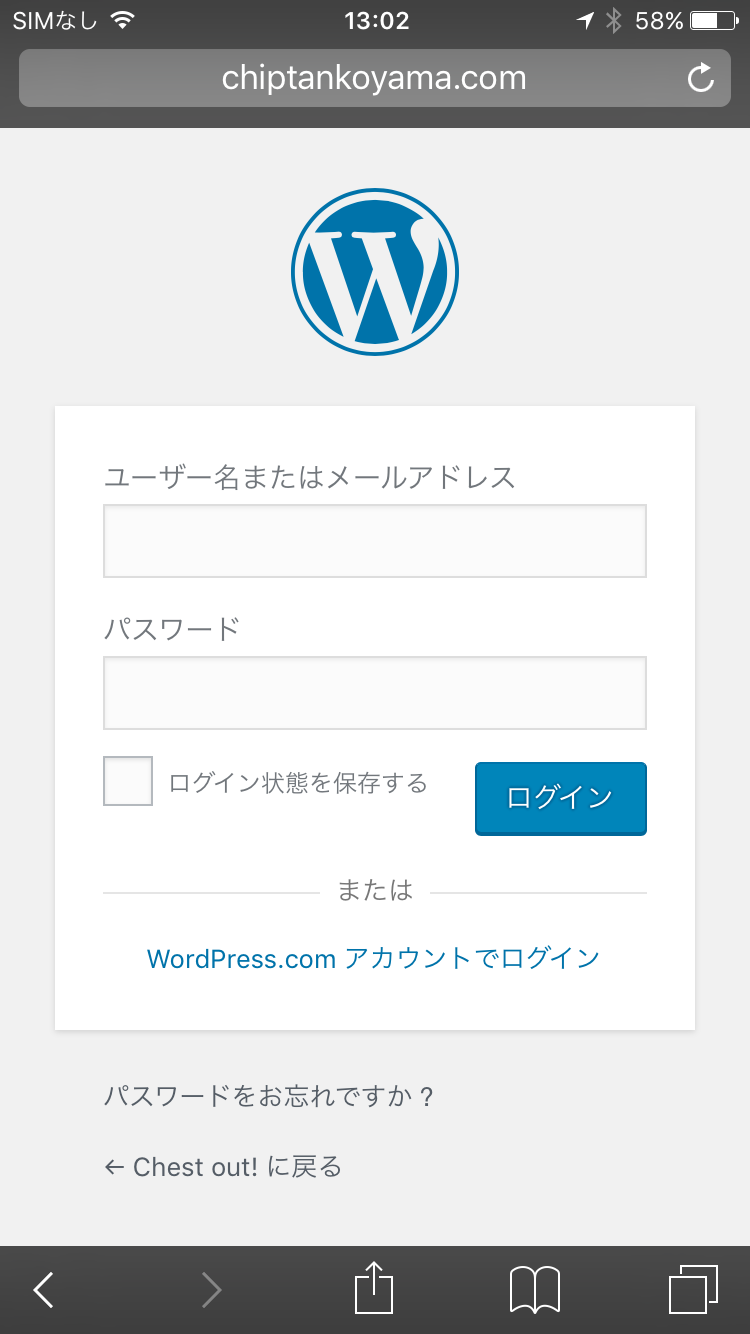
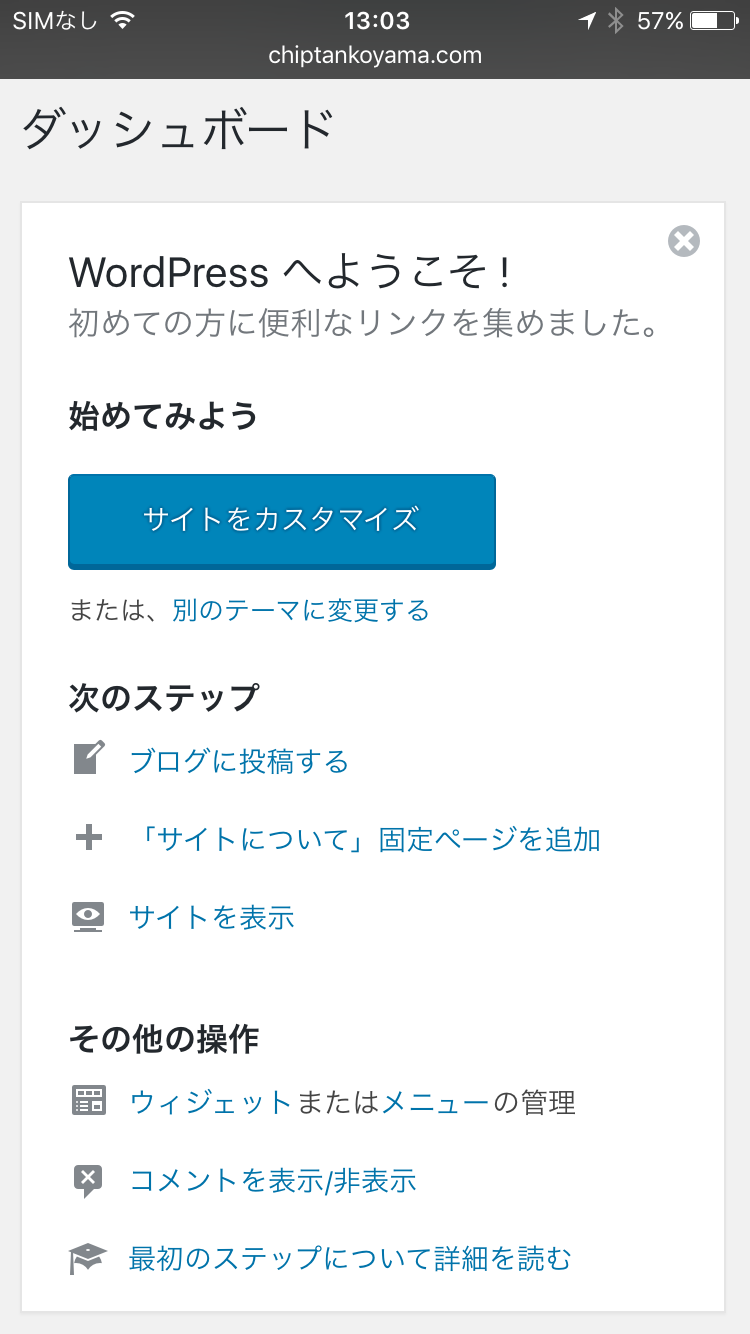
管理画面
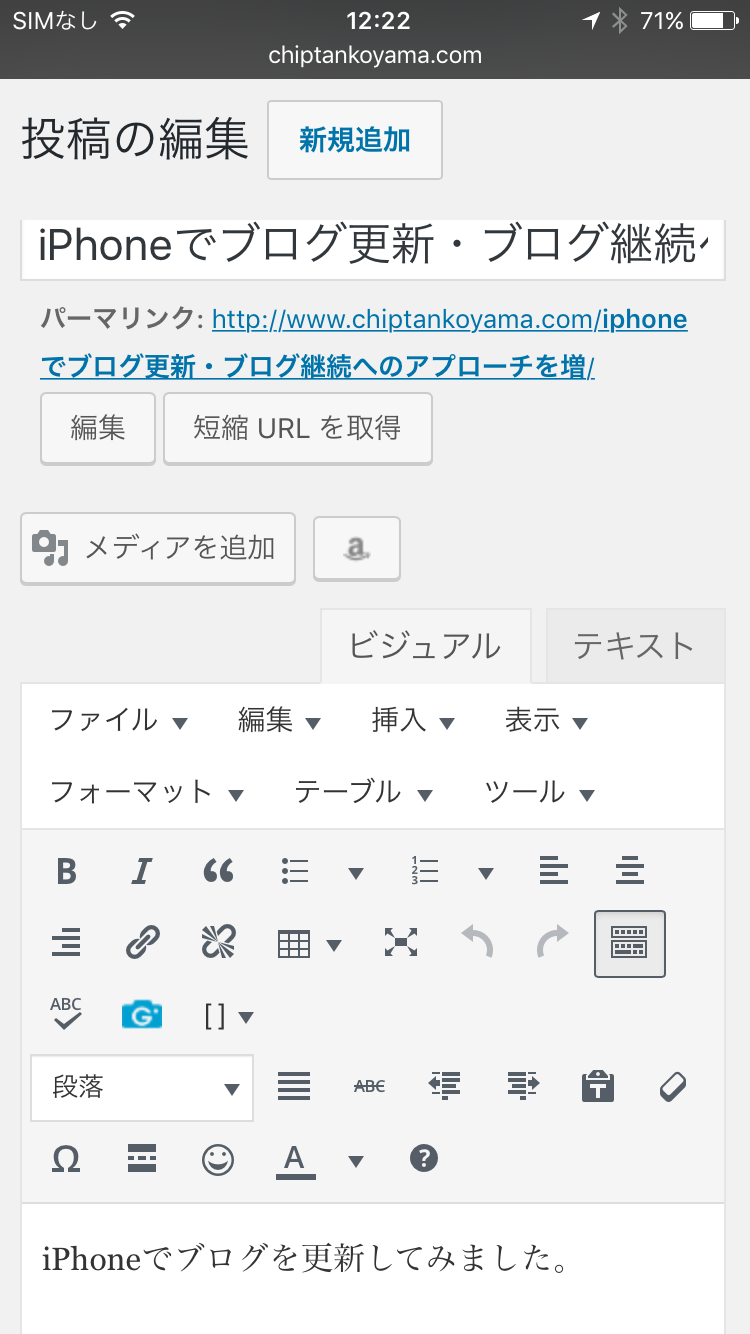
新規投稿画面、パソコンと同じ
これなら、記事内の題名の帯色をいじったり、写真の並べ方の指定なども、普段通り出来ます。
それでも、パソコンで操作する方が楽ではあります。iPhoneでは、単純に画面が小さい事と、キーボードが別ではないからです。
しかし、パソコンを使用できない状況でも、普段と変わらぬスタンスでブログを更新できる有力な手段です。
1つの目的達成に対して複数のアプローチを持っていると、いざという時に戦えます。
ブログ更新のみならず、生きてく上でもそう言えます。
【今日のオランダ語】
もう一回!
Nog een keer!
(ノッホ エン ケール)